
Dónde encontrar información
Guía de instalación (este manual)
Proporciona información sobre el montaje de la impresora y la
instalación del software.
Guías en línea
El CD-ROM que se envía con la impresora incluye
las siguientes guías en línea, así como el
controlador de la impresora.
Debe tener instalado en su equipo Adobe
Reader
Guía de referencia, la Guía de red y la Guía de atascos
de papel.
Guía de referencia
Proporciona información detallada sobre las funciones de la
impresora, productos opcionales, mantenimiento, solución de
problemas y especificaciones técnicas. El icono de la Guía de
referencia se crea en el escritorio cuando se instala el software de
la impresora.
®
4.0, o una versión posterior, para leer la
®
Acrobat
Español
Network Guide (Guía de red)
Proporciona información a los administradores de red sobre el
controlador de impresora y la configuración de la red.
Paper Jam Guide (Guía de atascos de papel)
Le ofrece soluciones para los problemas de atasco de papel en su
impresora y es posible que tenga que consultarla con regularidad.
Le recomendamos que imprima esta guía y la guarde cerca de la
impresora.
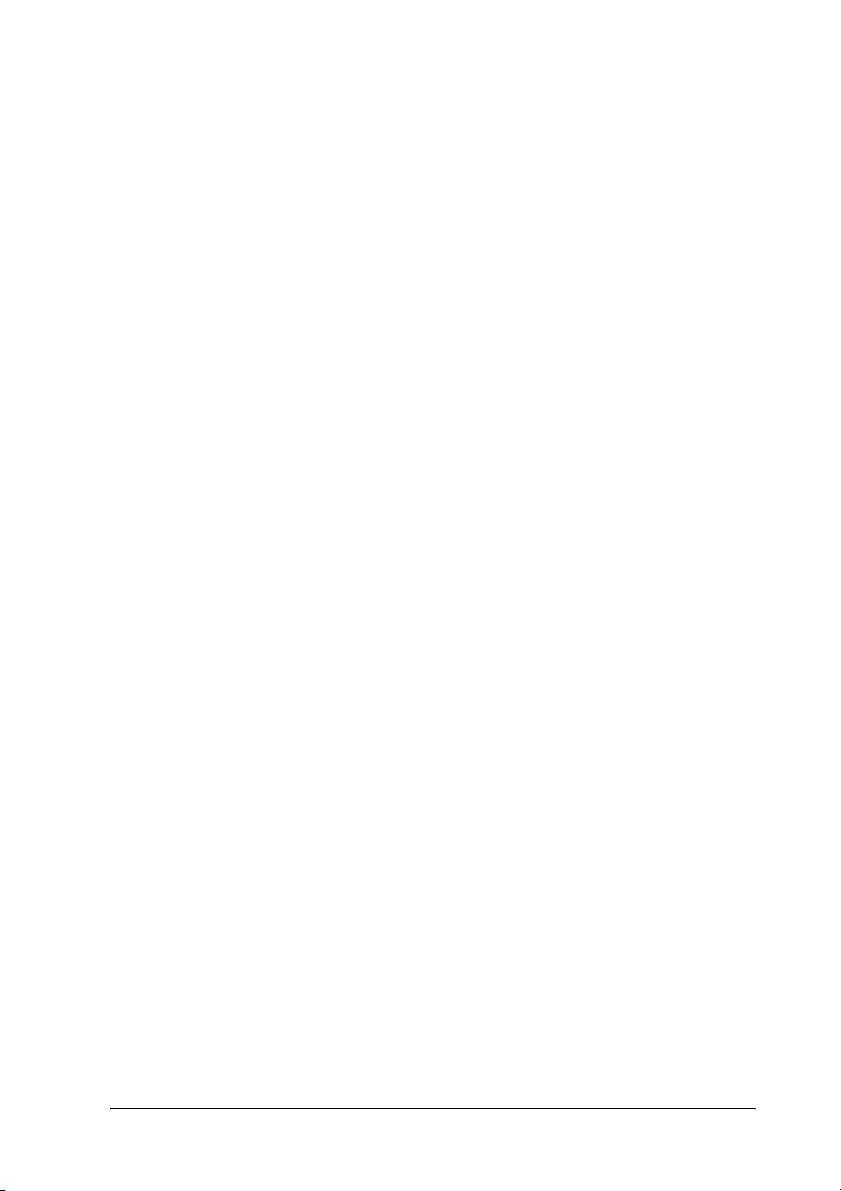
Ayuda en línea para el software de la impresora
Haga clic en Help (Ayuda) para obtener una información
detallada sobre el software de la impresora que controla la
impresora. La ayuda en línea se instala automáticamente cuando
se instala el software de la impresora.
ii
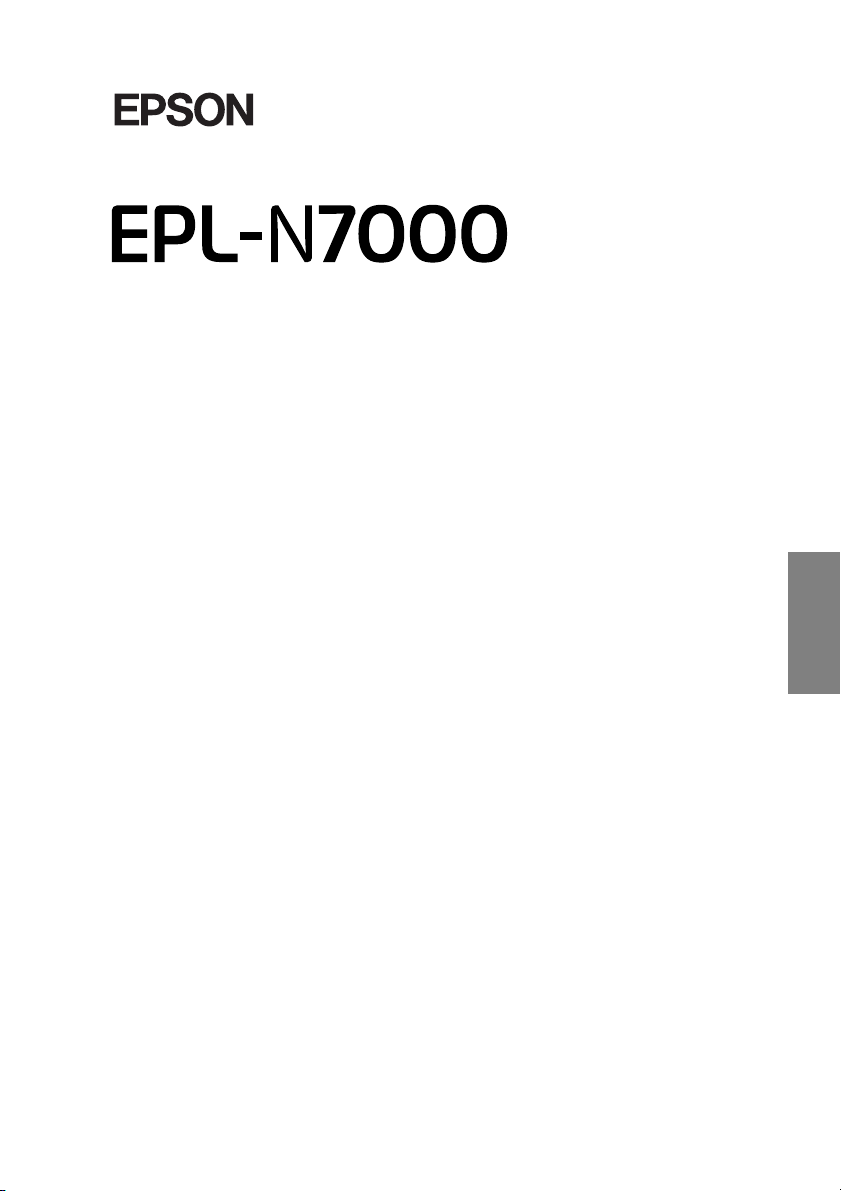
®
Impresora láser
Guía de instalación
1 Montaje de la impresora . . . . . . . . . . . . . . . 1
2 Preparación de la impresora para
su uso . . . . . . . . . . . . . . . . . . . . . . . . . . . . 11
3 Instalación del software de la
impresora . . . . . . . . . . . . . . . . . . . . . . . . . . 20
4 Instalación de opciones . . . . . . . . . . . . . . . 23
Información adicional acerca de
la impresora . . . . . . . . . . . . . . . . . . . . . . . . . . 36
Instrucciones de seguridad . . . . . . . . . . . . . . 38
Español
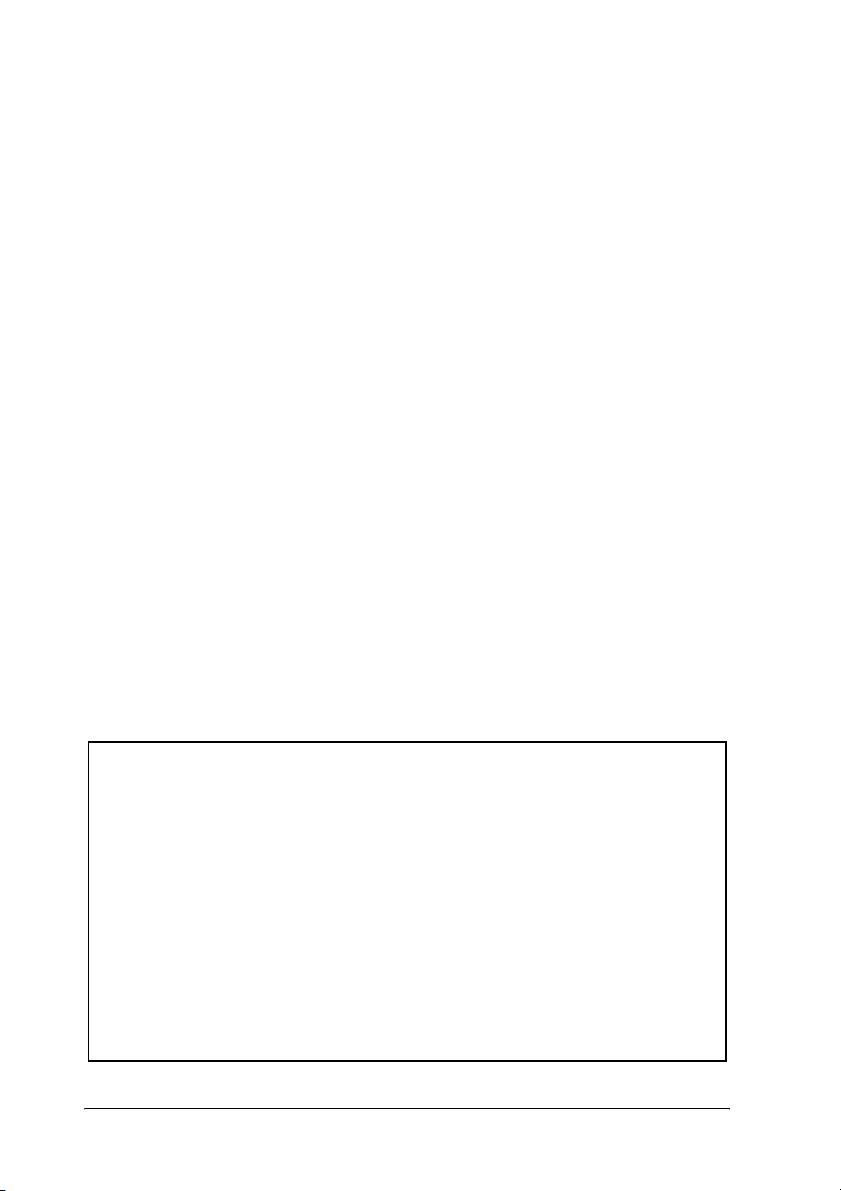
Todos los derechos reservados. Ninguna parte de esta publicación se puede reproducir,
almacenar en un sistema de recuperación o transmitir de ninguna forma o por ningún medio,
sea éste mecánico, fotocopia, grabación o cualquier otro, sin la previa autorización por escrito
de SEIKO EPSON CORPORATION. No se asume responsabilidad patente con relación a uso
de la información que aquí se presenta. Tampoco se asume responsabilidad por daños que
puedan resultar del uso de la información que aquí se presenta.
Asimismo, SEIKO EPSON CORPORATION o sus filiales no son responsables ante el
comprador del producto o terceros por daños, pérdidas, costes o gastos en los que incurra el
comprador o terceros como resultado de: accidente, uso incorrecto o abuso de este producto,
así como modificaciones, reparaciones o alteraciones de este producto no autorizadas, o (se
excluye Estados Unidos) el no cumplimiento estricto de las instrucciones de funcionamiento
y mantenimiento de SEIKO EPSON CORPORATION.
SEIKO EPSON CORPORATION y sus filiales no se harán responsables de los daños o
problemas derivados del uso de opciones o productos distintos de aquellos designados como
Original Epson Products (Productos originales Epson) o Epson Approved Products
(Productos aprobados Epson) por SEIKO EPSON CORPORATION.
EPSON y EPSON ESC/P son marcas registradas y EPSON ESC/P 2 es una marca comercial
de SEIKO EPSON CORPORATION.
Microsoft y Windows son marcas comerciales registradas de Microsoft Corporation en
Estados Unidos y en otros países.
Adobe y PostScript son marcas comerciales de Adobe Systems Incorporated, que pueden
estar registradas en ciertas jurisdicciones.
Aviso general: Otros nombres de producto s e usan aquí con un fin exclusivo de identificación
y pueden ser marcas comerciales de sus respectivos propietarios. EPSON renuncia a todos
los derechos sobre esas marcas.
Copyright © 2003 SEIKO EPSON CORPORATION, Nagano, Japón.
Advertencias, precauciones y notas
Advertencias:
deben seguirse atentamente para evitar daños personales.
w
Precauciones:
deben tenerse en cuenta para evitar daños en el equipo.
c
Notas:
contienen información importante y sugerencias útiles sobre el
funcionamiento de la impresora.
iv
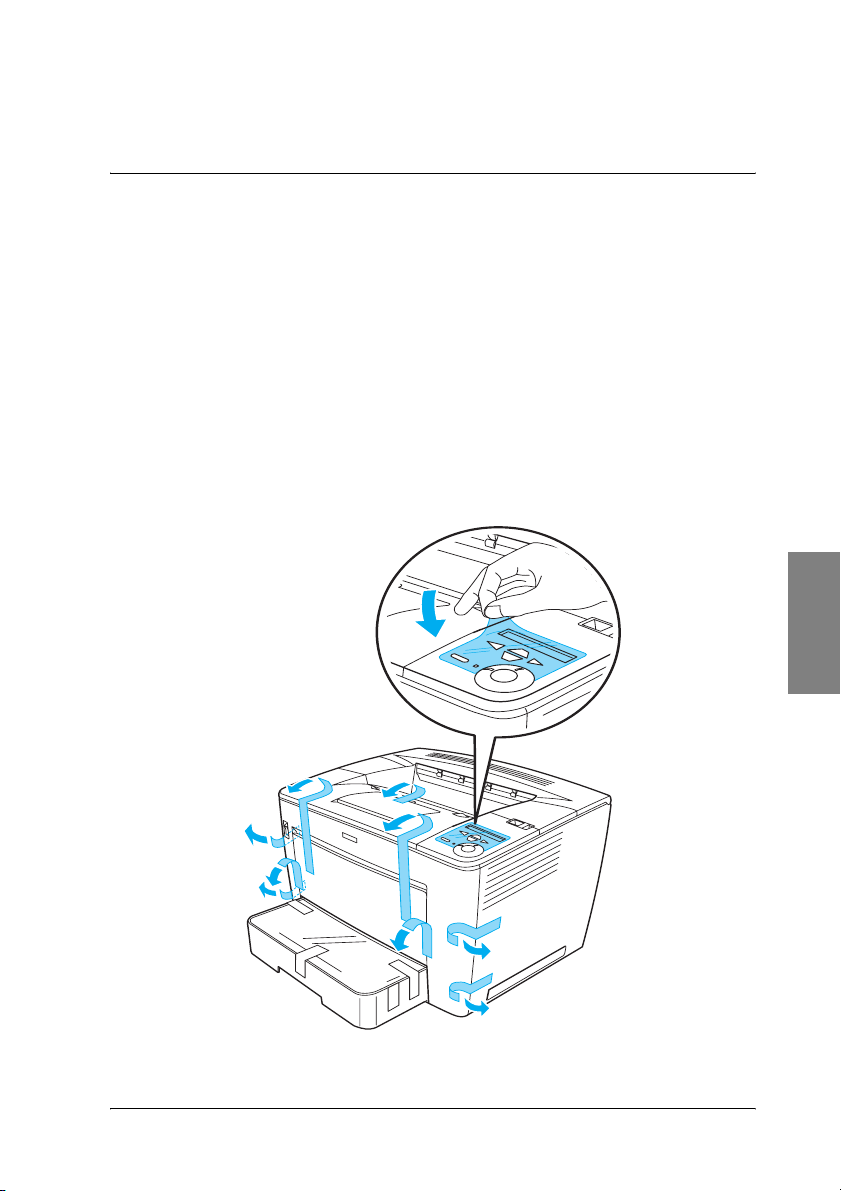
Montaje de la impresora
1
Retirada de los materiales de protección
Siga estos pasos para eliminar el material de protección de la
impresora.
1. Quite la lámina de protección situada en el panel de control,
así como la cinta adhesiva que protege los componentes de la
impresora que se abren.
Nota:
Hay cinta adhesiva en muchos sitios. Asegúrese de que las quita
todas.
Español
Montaje de la impresora 1
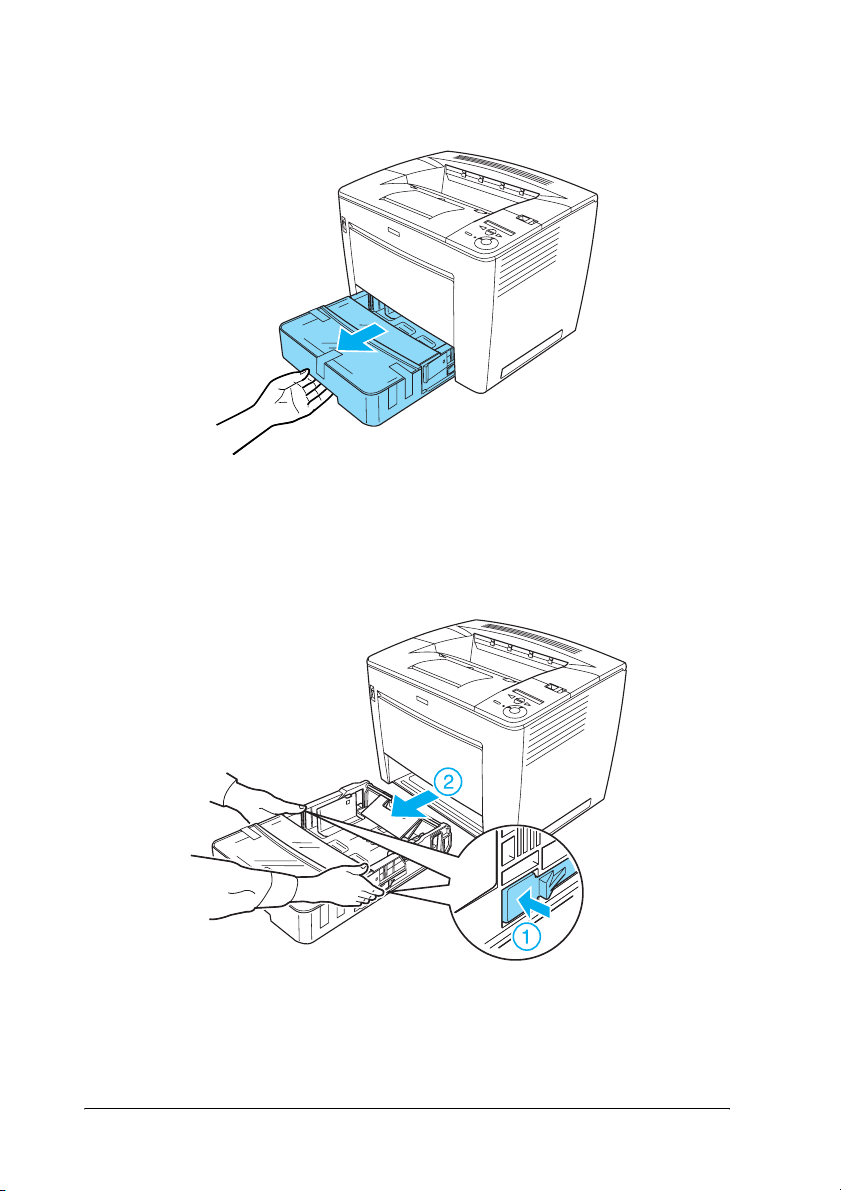
2. Tire de la bandeja de papel hasta que se detenga.
3. Presione los dispositivos de detención grises situados a
ambos lados de la bandeja de papel y extraiga la bandeja de
la impresora.
2 Montaje de la impresora
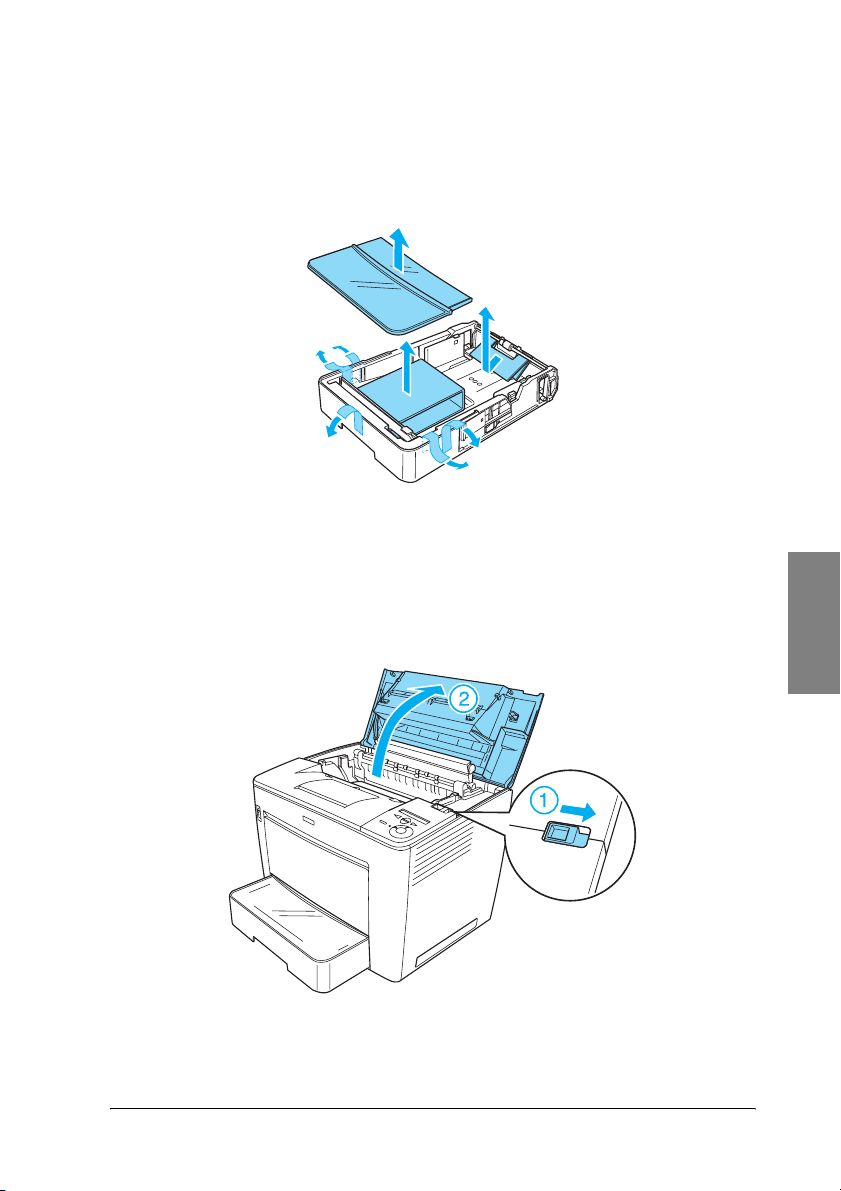
4. Quite las cintas que protegen la cubierta de la bandeja y, a
continuación, quite la cubierta. Después, quite todas las cintas
adhesivas y el material de protección del interior de la
bandeja.
5. Vuelva a insertar la bandeja de papel en la impresora.
6. Deslice la palanca de bloqueo hacia la derecha y abra la
cubierta frontal.
Español
Montaje de la impresora 3
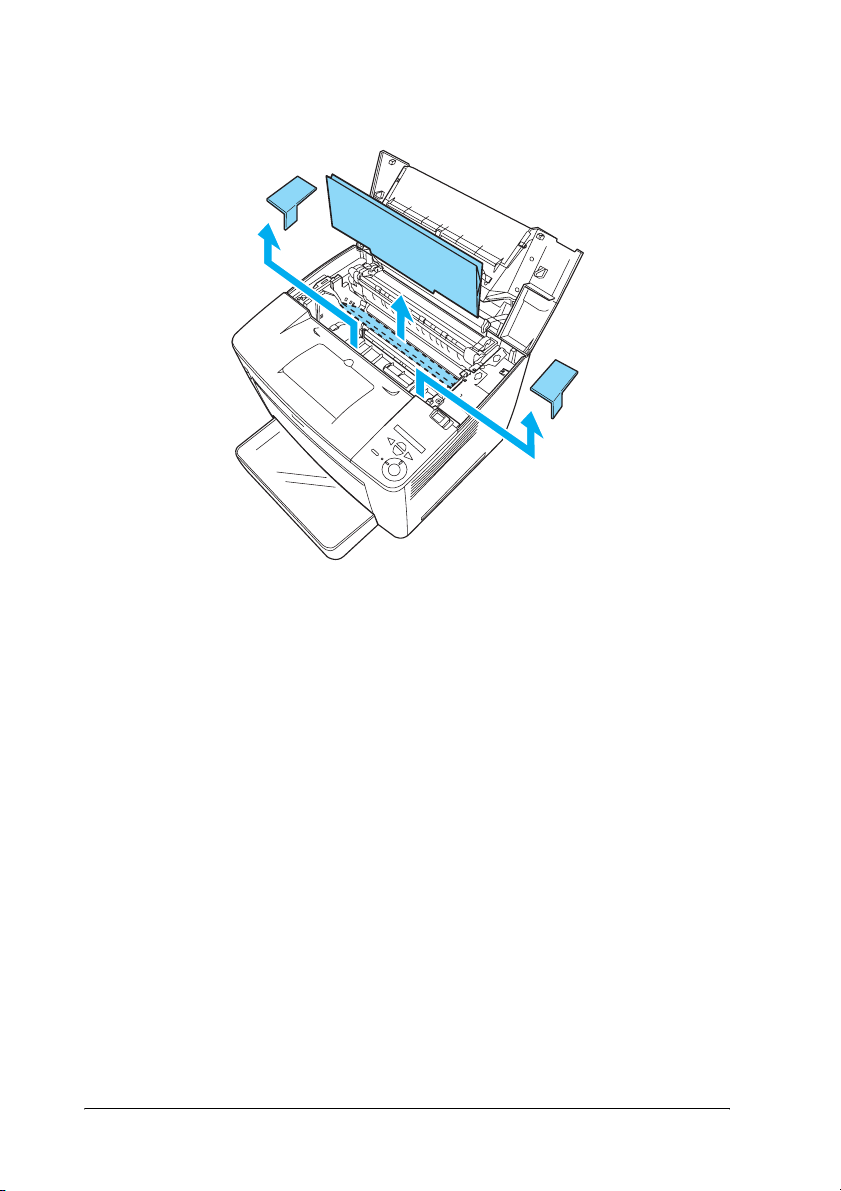
7. Quite los materiales protectores del interior de la impresora.
8. Cierre la cubierta frontal empujándola con fuerza hasta que
quede encajada en su sitio.
4 Montaje de la impresora
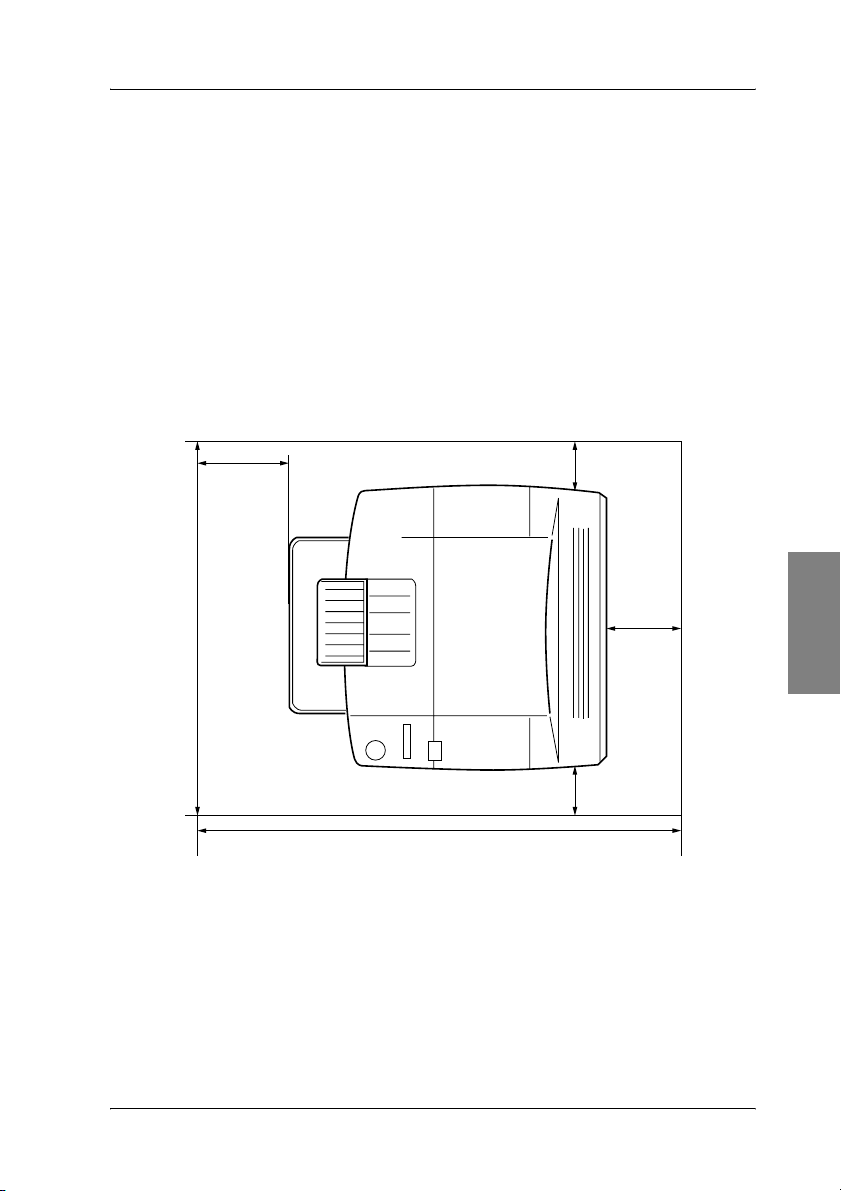
Ubicación de la impresora
Permita un espacio adecuado para un funcionamiento y
mantenimiento cómodos.
La ilustración muestra el espacio recomendado.
❏ Sitúe la impresora en un lugar en el que pueda desenchufar
el cable de alimentación con facilidad.
❏ Mantenga todo el sistema informático y la impresora lejos de
fuentes potenciales de interferencias, como altavoces o la
unidad base de un teléfono inalámbrico.
550 mm
1.300 mm
* 300 mm cuando esté instalada la unidad dúplex opcional y 450 mm cuando esté
instalado el buzón opcional de 4 depósitos.
200 mm
200 mm*
200 mm
Español
Montaje de la impresora 5
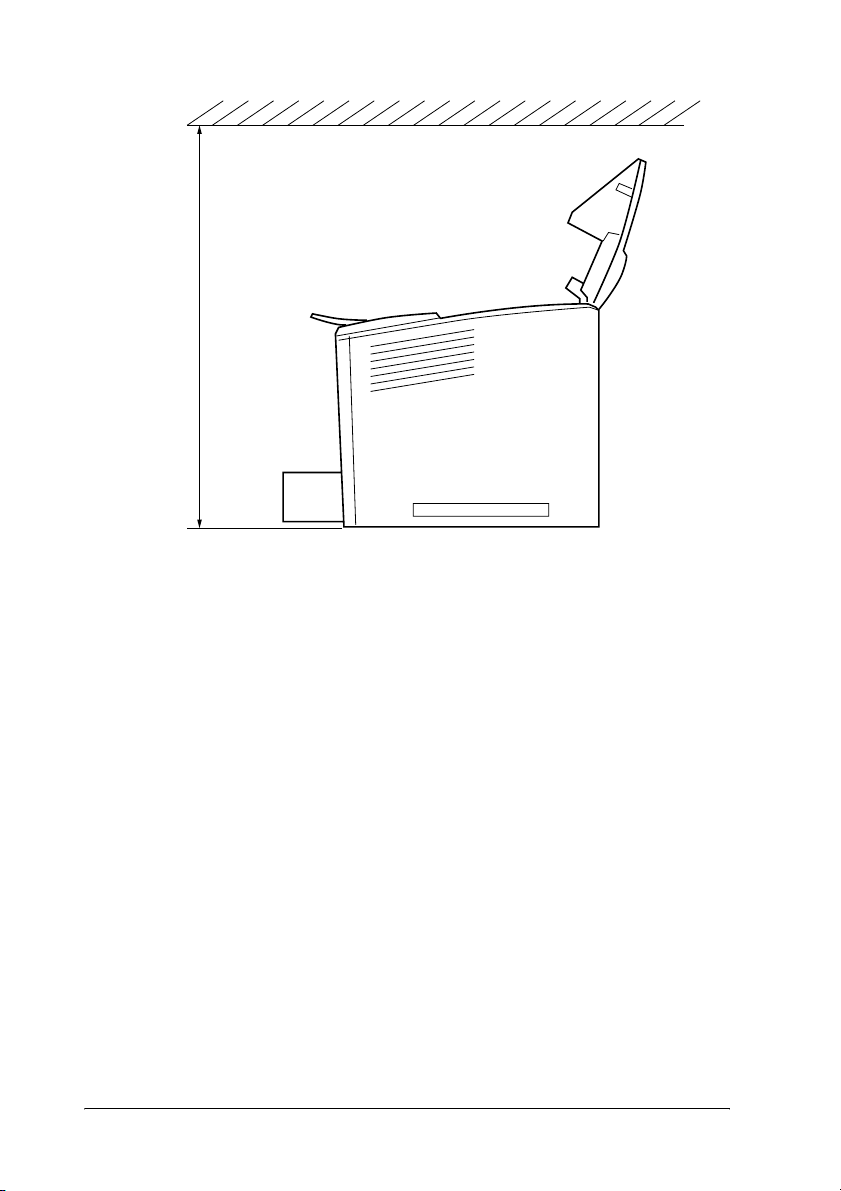
680 mm*
* 800 mm cuando esté instalado el buzón opcional de 4 depósitos.
Precaución:
❏ Evita ubicaciones sometidas a la luz solar directa, calor
c
excesivo, humedad o polvo.
❏ No sitúe la impresora en una superficie que sea más pequeña
que el panel inferior de la impresora. Si así lo hace, pueden
producirse problemas en la impresión y alimentación a causa
de una carga interna excesiva para la impresora. Asegúrese
de situar la impresora en una superficie amplia y lisa, sobre
la que los apoyos de goma puedan asentarse con estabilidad.
❏ Deje un espacio adecuado alrededor de la impresora que
permita una ventilación correcta.
6 Montaje de la impresora
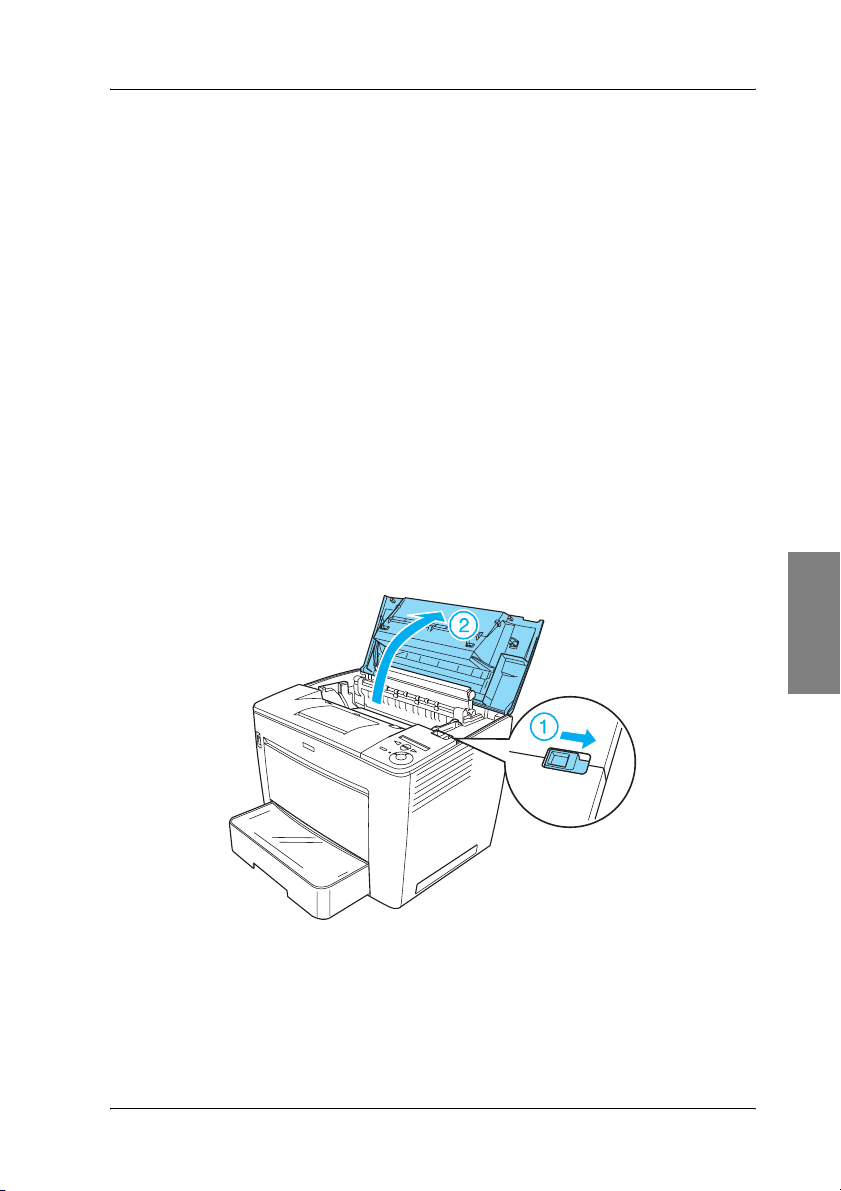
Instalación de un cartucho
Precauciones de manipulación:
❏ Cuando manipule los cartuchos, colóquelos sobre una
superficie limpia y lisa.
❏ Si el tóner salpica su piel o su ropa, lávese con jabón y agua
inmediatamente.
❏ Espere como mínimo una hora antes de usar el cartucho
de cración de imágenes o una unidad fotoconductora que
ha pasado de un entorno frío a uno cálido para evitar los
daños producidos por la condensación.
Siga estos pasos para instalar el cartucho de creación de imágenes:
1. Deslice la palanca de bloqueo hacia la derecha y abra la
cubierta frontal de la impresora.
Español
2. Quite el cartucho de su envoltorio y retire la cinta adhesiva
de protección.
Montaje de la impresora 7
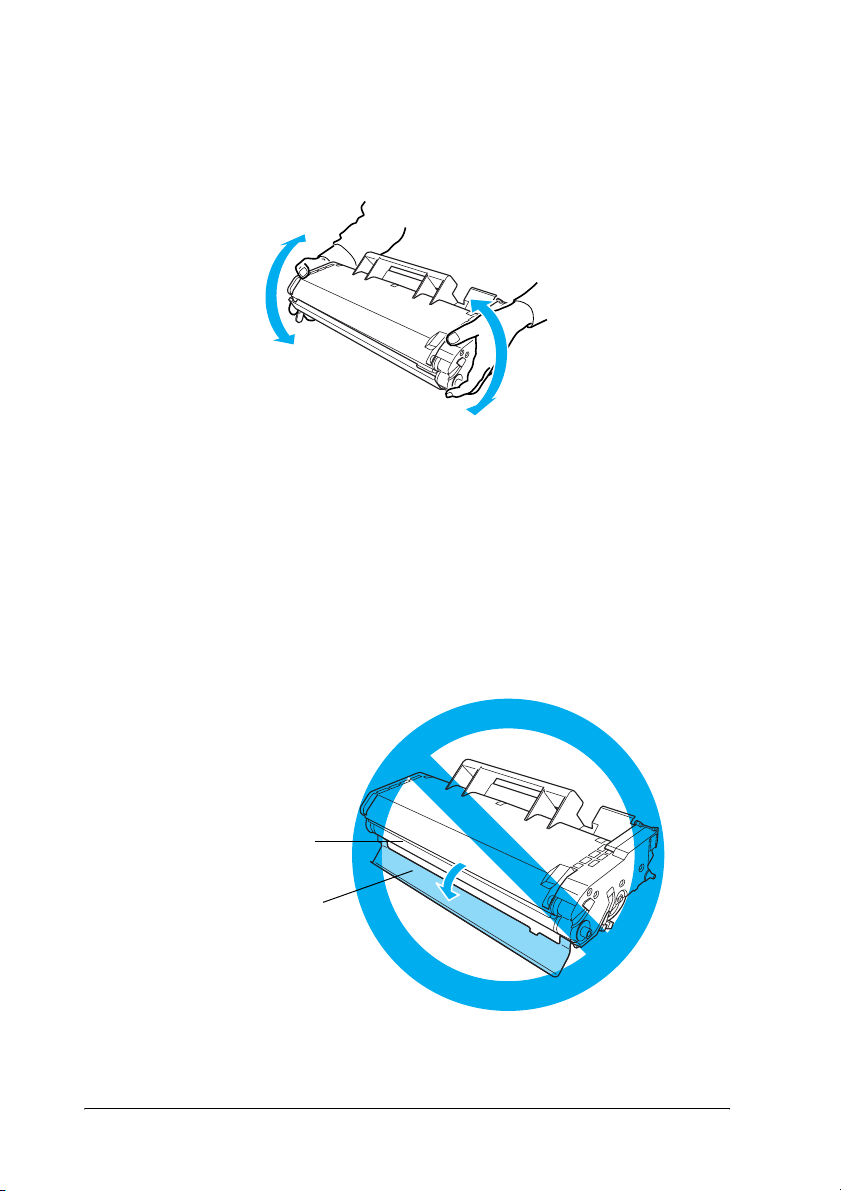
3. Mantenga en posición horizontal el cartucho y agítelo varias
veces con cuidado para distribuir el tóner de manera
uniforme.
Precaución:
❏ No abra la cubierta de protección del cartucho, ni toque
c
el tambor de impresión fotosensible (de color verde) de
dentro de la cubierta. De lo contrario, la calidad de
impresión podría verse afectada.
❏ No sujete el cartucho por la cubierta de protección
mientras lo maneja.
Tambor de impresión
fotosensible
Cubierta de protección
8 Montaje de la impresora
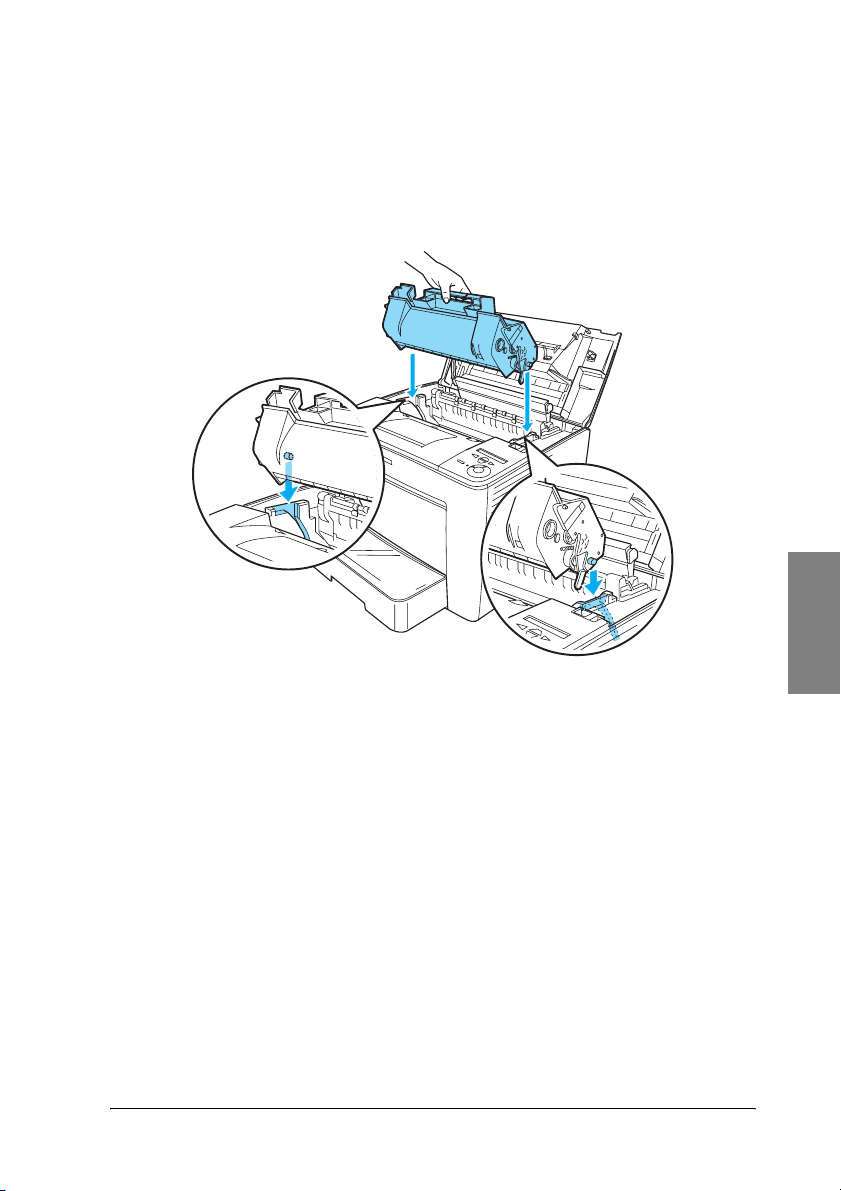
4. Introduzca con cuidado el cartucho en la impresora, teniendo
cuidado de que las aptillas de ambos lados del cartucho están
alineadas con las renuras del interior de la impresora.
Asegúrese de que empujar el cartucho dentro de la impresora
hasta que esté firmemente asentado en su posicióna correcta.
Español
Precaución:
No toque el rodillo ni las partes del interior de la impresora.
c
En caso contrario podría provocar un funcionamiento
incorrecto de la impresora.
Montaje de la impresora 9
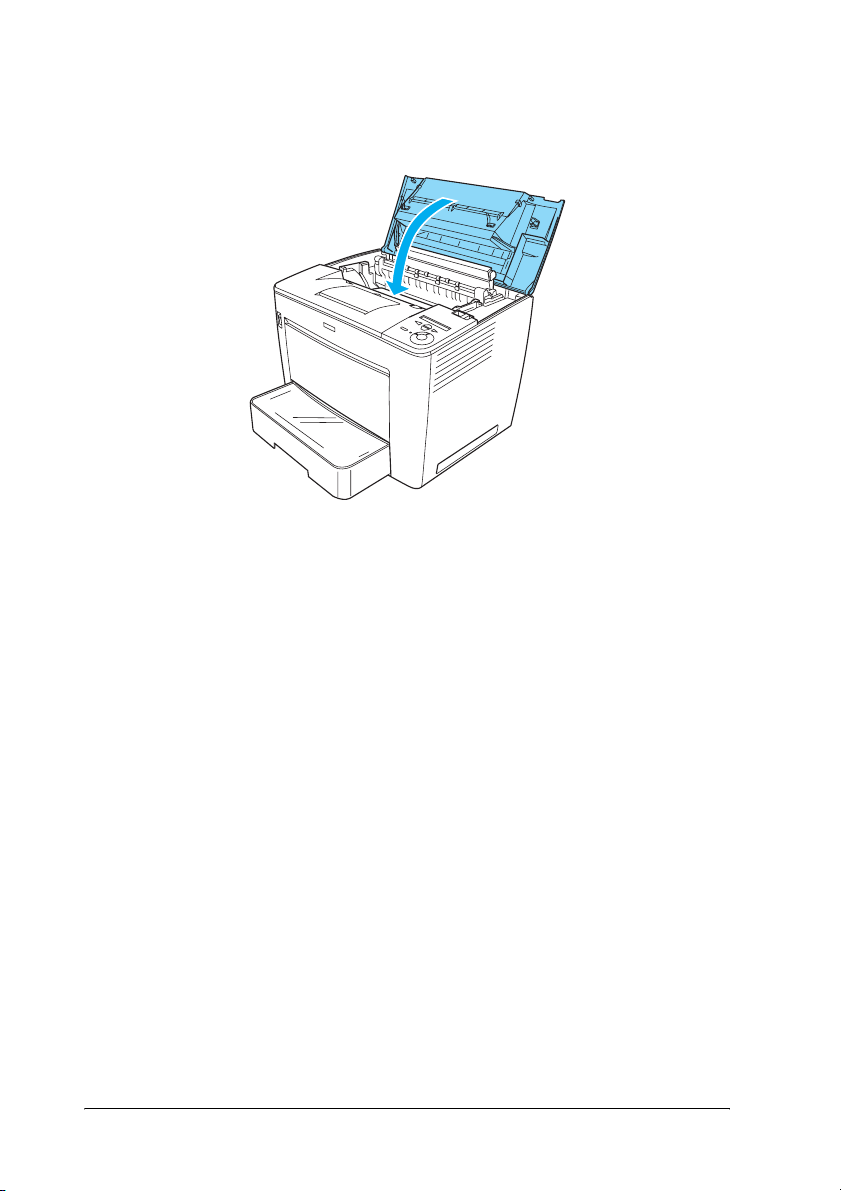
5. Cierre la cubierta frontal empujándola con fuerza hasta que
quede encajada en su sitio.
10 Montaje de la impresora
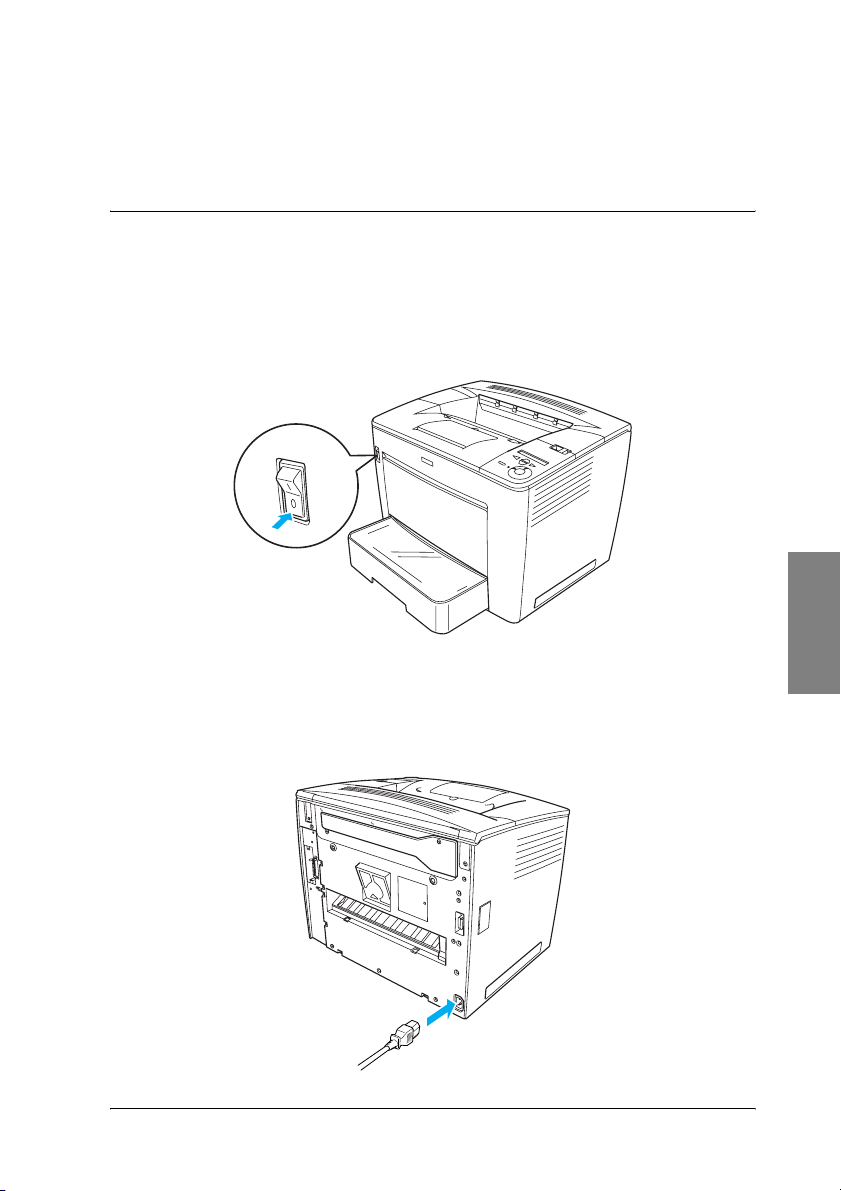
Preparación de la impresora para
2
Conexión de la impresora a la toma de corriente
su uso
Siga estos pasos para conectar la impresora:
1. Asegúrese de que la impresora está desconectada.
2. Inserte el cable de alimentación en la parte posterior de la
impresora. A continuación, introduzca el otro extremo del
cable en un enchufe eléctrico.
Preparación de la impresora para su uso 11
Español

Carga de papel
Bandeja MF
La bandeja MF es la fuente de papel más flexible, ya que permite
emplear varios tipos de papel y distintos tipos de soporte.
Para obtener información acerca de los tamaños de papel y de los
tipos de soporte admitidos por la bandeja de papel estándar,
véase la Guía de referencia.
Siga estos pasos para cargar papel en la bandeja MF:
1. Abra la bandeja MF.
12 Preparación de la impresora para su uso

2. Meta el bloqueo de la guía a la derecha de la guía de papel y
deslice la guía de papel para colocar el papel que va a cargar.
3. Coloque papel de tamaño A4 o Letter en la bandeja con la
superficie imprimible hacia arriba.
Marca de límite
Español
Nota:
❏ Asegúrese de no cargar papel más allá de la marca de límite.
❏ Para cargar papel de otros tamaños, véase “Manipulación de
papel” en la guía de Referencia.
Preparación de la impresora para su uso 13

4. Meta el bloqueo de la guía a la derecha de la guía de papel y
ajuste la guía de papel para colocar el papel.
Printing a Status Sheet (Impresión de una
hoja de estado)
Para confirmar el estado actual de la impresora, imprima una hoja
de estado. Una hoja de estado contiene información acerca de la
impresora, los consumibles, la configuración actual y las opciones
instaladas, si las hay.
Siga estos pasos para imprimir una hoja de estado:
1. Encienda la impresora. Espere unos 70 segundos hasta que
aparezca el mensaje Ready (Activa) en el panel LCD.
14 Preparación de la impresora para su uso

2. Pulse el botón Enter tres veces. La impresora comenzará
a imprimir una hoja de estado.
Botón Enter
(Intro)
Nota:
Si no puede imprimirse la hoja de estado, véase “Resolución de
problemas” en la Guía de referencia.
Español
Preparación de la impresora para su uso 15

Conexión de la impresora
Interface USB / Interface paralelo
Utilice un cable blindado USB compatible con la especificación
versión 1.1 o un cable de interface paralelo blindado de par
trenzado que cumpla con la normativa IEEE-1284.
Siga estos pasos para conectar la impresora utilizando el interface
USB/paralelo:
1. Compruebe que tanto la impresora como el equipo están
apagados.
16 Preparación de la impresora para su uso

2. Conecte el cable de interface USB o paralelo al conector USB
o paralelo de la impresora tal y como se muestra a
continaución.
USB
Paralelo
Español
3. Conecte el otro extremo del cable al conector de interface
paralelo o USB del ordenador.
Nota:
Si desea conectar la impresora al ordenador mediante una tarjeta de
interface opcional instalada, deberá emplear un tipo de cable diferente.
Consulte el manual de la tarjeta de interface opcional.
Preparación de la impresora para su uso 17

Interface de red
La impresora incluye una conexión de interface de red. Después
de conectar la impresora a la red, defina la dirección IP desde el
panel de control de la impresora o desde la utilidad suministrada.
Siga estos pasos para conectar la impresora utilizando el interface
de red:
1. Compruebe que tanto la impresora como el equipo están
apagados.
2. Conecte un extremo del cable Ethernet al conector Ethernet
de la impresora y conecte el otro extremo al hub de red.
18 Preparación de la impresora para su uso

Para definir la dirección IP de la impresora mediante el panel de
control o la utilidad suministrada, véase la Guía de red. Debe
instalar la Guía de red para poder utilizarla. Para instalar la Guía
de red, véase “ Instalación de la Guía de red,” en la página 37.
Español
Preparación de la impresora para su uso 19

Instalación del software de la
3
impresora
Al instalar el software de impresora, se instalan los componentes
siguientes.
❏ Controlador de impresora
El controlador de la impresora le concede control absoluto
sobre la configuración de la impresora cuando se utiliza
Microsoft
NT
permite seleccionar distintos ajustes, como la calidad de la
impresión y el tamaño del papel.
❏ EPSON Status Monitor 3
EPSON Status Monitor 3 permite ver información del estado
de la impresora, como la cantidad de tóner restante y
comprobar la existencia de errores en la impresora. EPSON
Status Monitor 3 requiere Windows Me, 98, 95, XP, 2000 o
NT 4.0.
❏ Guía de referencia / Guía de atascos de papel.
®
®
Windows® Me, 98, 95, XP, 2000 y Windows
4.0 (excepto Terminal Server Edition). El controlador
Instalación del software de la impresora
Siga estos pasos para instalar el software de la impresora:
1. Compruebe que la impresora está apagada.
2. Inserte el CD-ROM del software de la impresora en la unidad
de CD-ROM.
20 Instalación del software de la impresora

Nota:
❏ Si aparece la ventana de selección de idioma, seleccione su país.
❏ Si la pantalla del programa de instalación de EPSON no aparece
automáticamente, haga doble clic en el icono My Computer
(Mi PC), haga clic con el botón derecho en el icono del CD-ROM
y luego en OPEN (ABRIR) en el menú resultante. A
continuación, haga doble clic en Epsetup.exe (Epsetup.exe).
3. Haga clic en Continue (Continuar). Cuando aparezca la
pantalla del acuerdo de licencia del software, lea el texto y
haga clic en Agree (Aceptar).
4. En el cuadro de diálogo que aparece, haga clic en Install
Software (Instalar Software).
Español
Nota:
Para instalar utilidades de red como administrador, seleccione
Install Network Utility (Instalar utilidad de red).
5. Haga clic en Install (Instalar). Siga las instrucciones en
pantalla.
Instalación del software de la impresora 21

Información acerca de un controlador adicional
Si la impresora se comparte con otros ordenadores (clientes) en
una red y el sistema operativo del servidor de impresión es
Windows XP, 2000 o NT 4.0, puede instalar el controlador de
impresora para el sistema operativo del cliente en el servidor
como un controlador adicional. Esto permitirá que los clientes
descarguen el controlador de impresora adecuado desde el
servidor de la impresora, en caso de ser necesario.
Si desea obtener información detallada, consulte la sección acerca
de la configuración de la impresora en una red en la Guía de
referencia.
Información acerca del uso compartido de impresoras
Los ordenadores de una red pueden compartir la impresora que
está directamente conectada a uno de ellos. Para obtener más
información acerca del uso compartido de impresoras, véase
“Configuración de la impresora en una red” en la Guía de
referencia.
22 Instalación del software de la impresora

Instalación de opciones
4
Para obtener más información sobre las especificaciones de las
opciones y de las precauciones de manejo, véase la Guía de
referencia.
Para instalar los siguientes dispositivos opcionales: la bandeja de
papel de 500 hojas A3 universal, la unidad dúplex o el buzón de
4 depósitos, véanse las instrucciones que se incluyen con cada
paquete.
Advertencia:
❏ La extracción de tornillos y cubiertas que no estén
w
especificados en las instrucciones puede dejar expuestas áreas
de alto voltaje.
❏ Trabaje con precaución dentro de la impresora porque
algunos componentes pueden tener bordes afilados y pueden
causar lesiones.
Precaución:
Antes de instalar la unidad de disco duro, las tarjetas de interface
c
o el módulo de memoria, descárguese de electricidad estática
tocando un trozo de metal con toma de tierra. Si no lo hace, puede
dañar componentes sensibles a la estática.
Español
Para confirmar la instalación correcta de la unidad de disco duro,
el módulo de memoria o la tarjeta de interface, imprima una hoja
de estado. Consulte “Printing a Status Sheet (Impresión de una
hoja de estado)” en la página 14 si desea obtener más
instrucciones.
Después de las opciones de instalación, tendrá que realizar los
ajustes necesarios de las opciones instaladas en el controlador de
la impresora. Para obtener instrucciones, vea la sección bajo el
título “Opciones de instalación” en la Guía de referencia.
Instalación de opciones 23
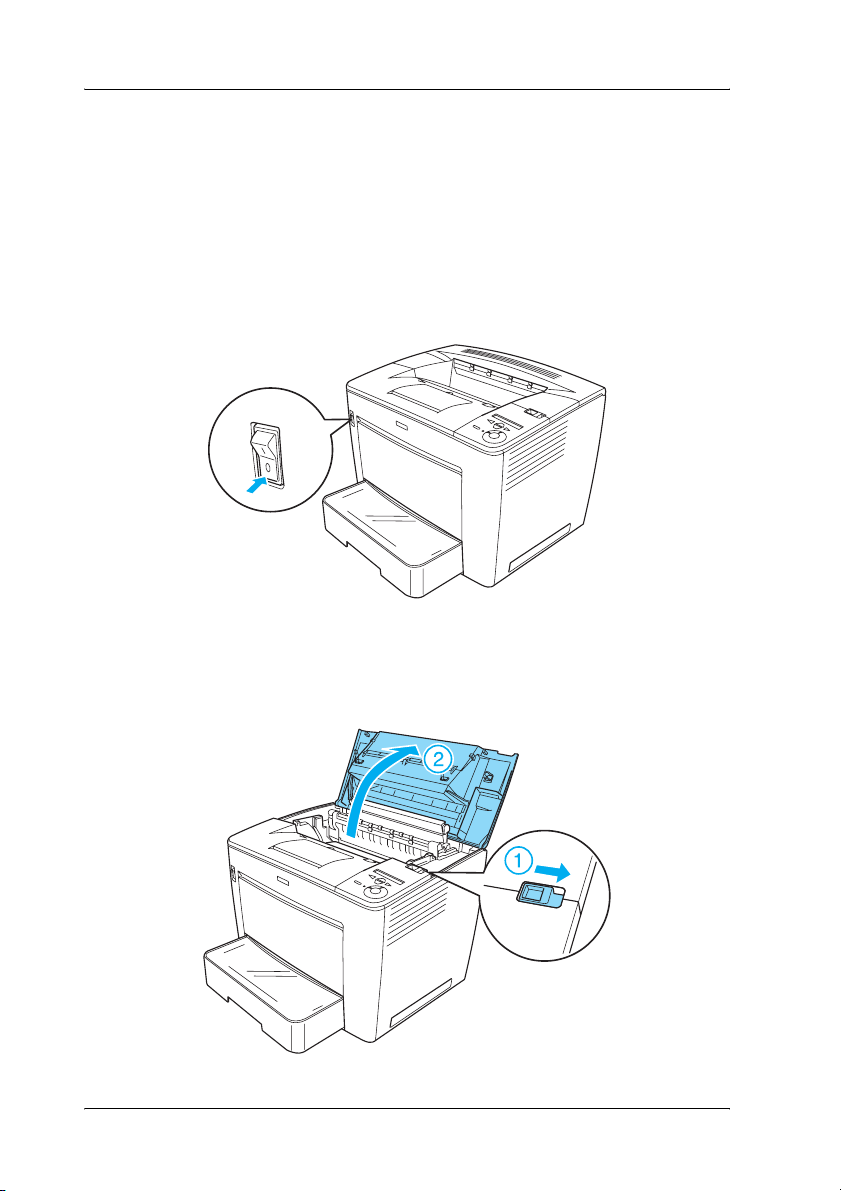
Antes de instalar la unidad de disco duro o los
módulos de memoria
Siga estos pasos para preparar la impresora para la instalación de
una unidad de disco duro o un módulo de memoria:
1. Asegúrese de que la impresora está apagada y de que los
cables de alimentación y de interface no están conectados.
2. Deslice la palanca de bloqueo hacia la derecha y abra la
cubierta frontal.
24 Instalación de opciones

3. Afloje los dos tornillos situados en el extremo superior
derecho de la impresora.
4. Afloje los dos tornillos situados junto al extremo inferior
derecho de la impresora.
Español
Instalación de opciones 25

5. Retire la cubierta derecha.
6. Identifique el conector de la unidad de disco duroy la ranura
de instalación para el módulo de la memoria en la placa del
circuito. A continuación se muestran sus posiciones
respectivas.
26 Instalación de opciones
Ranura de memoria
Conector de la unidad
de disco duro

Unidad de disco duro
Siga estos pasos para instalar la unidad de disco duro:
Nota:
Se incluyen dos cables con la unidad de disco duro. Utilice el cable más
croto.
1. Siga el procedimiento que se describe en “Antes de instalar la
unidad de disco duro o los módulos de memoria” en la
página 24.
2. Conecte un extremo del cable que se incluye con la unidad de
de disco duro al conector de la unidad de disco duro.
Español
Instalación de opciones 27

3. Conecte el otro extremo del cable al conector de la unidad de
disco duro en la placa del circuito.
4. Asegure la unidad con los tornillos que incluye.
Precaución:
❏ Tenga cuidado de no dañar el cable cuando apriete los
c
tornillos.
❏ No extraiga los módulos de la placa del circuito. Si lo hace, la
impresora no funcionará.
28 Instalación de opciones

Módulo de memoria
Siga estos pasos para instalar un módulo de memoria:
1. Siga el procedimiento que se describe en “Antes de instalar la
unidad de disco duro o los módulos de memoria” en la
página 24.
2. Tire hacia afuera de los clips situados a ambos lados de la
ranura de memoria.
3. Alinee las indentaciones del módulo de memoria con la
protusión de la ranuta para memoria, tal y como se indica a
continuación.
Español
Instalación de opciones 29

4. Introduzca una esquina del módulo de memoria en la ranura
para la memoria y empújela hasta que el clip salte.
5. Introduzca la otra esquina del módulo de memoria en la
ranura y tire del clip para asegurar el módulo de memoria.
Precaución:
❏ No fuerce el módulo de memoria en la ranura.
c
❏ No extraiga los módulos de la placa del circuito. Si lo
hace, la impresora no funcionará.
30 Instalación de opciones

Sustitución de la cubierta derecha
Siga estos pasos para sustituir la cubierta derecha de la impresora
después de instalar el disco duro o el módulo de memoria
opcionales:
1. Acople la cubierta derecha aen su posición original, tal y como
se describe a continuación.
Introduzca las dos patillas situadas en el extremo inferior de
la cubierta en los orificios situados en el lado derecho de la
impresora y, a continuación, introduzca los tres salientes del
extremo izquierdo de la cubierta en los orificios
correspondientes de la impresora. Asegúrese de que el
extremo superior de la cubierta se ajusta a la parte superior
de la impresora.
Español
Instalación de opciones 31

2. Apriete la cubierta derecha con tornillos, tal y como se
muestra a continuación.
En la parte inferior de la cubierta derecha
En la parte superior de la cubierta derecha
32 Instalación de opciones

3. Cierre la cubierta frontal empujándola con fuerza hasta que
quede encajada en su sitio.
4. Vuelva a conectar todos los cables de interface y el cable de
alimentación.
5. Si ha instalado el módulo de memoria opcional, confirme que
la impresora reconoce correctamente el módulo realizando el
siguiente procedimiento:
Encienda la impresora. Mientras se inicia la impresora,
aparece el mensaje RAM CHECK XXMB (COMPROBACIÓN DE RAM
XXMB) en el panel LCD. Asegúrese de que el valor que aparece
(XX MB) coincide con la cantidad total de memoria estándar
(32 MB) y la memoria agregada.
Español
Instalación de opciones 33

Tarjeta de interface
Siga estos pasos para instalar una tarjeta de interface.
1. Asegúrese de que la impresora está apagada y de que los
cables de alimentación y de interface no están conectados.
2. Retire los tornillos y la cubierta de la ranura del interface.
34 Instalación de opciones

3. Inserte con firmeza la tarjeta de interface.
4. Fije la tarjeta de interface con los tornillos.
Español
Instalación de opciones 35

Información adicional acerca de la
impresora
❏ Guía de referencia (HTML)
Esta guía ofrece información detallada acerca de la impresión
desde un ordenador, el mantenimiento de la impresora, la
solución de problemas y la seguridad.
❏ Guía de atascos de papel (PDF)
En esta guía se ofrecen soluciones para los problemas de
atascos de papel. EPSON le recomienda que imprima esta
guía y la guarde cerca de la impresora.
❏ Guía de red (HTML)
En esta guía se proporciona información a los
administradores de red sobre el controlador de impresora y
la configuración de la red.
Debe tener instalado en su equipo Microsoft Internet Explorer 4.0
o posterior, o Netscape Navigator 4.0 o posterior para leer la Guía
de referencia y la Guía de red. Debe tener instalado en su equipo
Adobe
de atascos de papel.
®
Acrobat Reader® 4.0 o posterior para abrir y leer la Guía
Visualización de la guía de referencia
El icono de la Guía de referencia se crea en el escritorio cuando se
instala el software de la impresora. Para consultar la guía, haga
doble clic en el icono EPLN7000 Reference Guide (Guía de
referencia EPLN7000) situado en el escritorio.
También puede acceder a la Guía de referencia a través del menú
Start (Inicio). Para ello, haga clic en Inicio, coloque el puntero en
All programs (Todos los programas) en Windows XP, o Programs
(Programas) en Windows Me, 98, 95, 2000 ó NT 4.0, coloque el
puntero sobre EPSON y, a continuación, seleccione EPLN7000
Reference Guide (Guía de referencia EPLN7000).
36 Información adicional acerca de la impresora

Visualización e impresión de la Guía de atascos
de papel
Siga los siguientes pasos para ver e imprimir la Guía de atascos de
papel:
1. El icono de la Guía de atascos de papel se crea en el escritorio
cuando se instala el software de la impresora. Para consultar
la guía, haga doble clic en el icono Paper Jam Guide (Guía de
atascos de papel ALC9000) situado el escritorio. La guía se
abre en Acrobat Reader.
2. Seleccione Print (Imprimir) en el menú file (Archivo) y haga
clic en OK (Aceptar).
Se imprimirá la Guía de atascos de papel.
Instalación de la Guía de red
Siga estos pasos para instalar la Guía de red:
1. Inserte el CD-ROM de software de la impresora en la unidad
de CD-ROM.
Nota:
Si aparece la ventana de selección de idioma, seleccione su país.
Español
2. Haga clic en Continue (Continuar). Cuando aparezca la
pantalla del acuerdo de licencia del software, lea el texto y
haga clic en Agree (Aceptar).
3. En el cuadro de diálogo que aparece, haga clic en Install
Network Utility (Instalar utilidad de red).
4. Seleccione Install Network Guide (Instalar Guía de red) y siga
las instrucciones que aparecen en pantalla.
Se creará un icono de la Guía de red en el escritorio. Para consultar
la guía, haga doble clic en el icono EPLN7000 Network Guide
(Guía de red EPLN7000 ) situado en el escritorio.
Información adicional acerca de la impresora 37

Instrucciones de seguridad
Precauciones para la impresora láser
Esta impresora utiliza tecnología láser. Siga atentamente las
precauciones que se indican a continuación para garantizar un
funcionamiento seguro y eficaz.
Rodillo de
transferencia
Unidad de
fijación
❏ Evite tocar la unidad de fijación en la que aparece el mensaje
CAUTION! Hot Surface Avoid Contact (PRECAUCIÓN:
superficie caliente, no tocar), o las áreas circundantes. Si la
impresora ha estado en funcionamiento, estas áreas pueden
estar muy calientes.
38 Instrucciones de seguridad

❏ Debe evitar tocar el rodillo de transferencia. De lo contrario,
la calidad de impresión podría verse afectada.
❏ No intente modificar o sacar los cartuchos de creación de
imágenes. No se puede rellenar.
❏ No toque el tóner y evite que entre en contacto con los ojos.
❏ No incinere la unidad de creación de imágenes usada porque
puede explotar y causar daños personales. Deséchela según
las normativas locales.
❏ Si se derrama tóner, utilice una escoba y un recogedor o un
paño húmedo con agua y jabón para limpiarlo. Las partículas
finas de polvo pueden causar un incendio o una explosión en
caso de que entren en contacto con una chispa, por lo que no
debe utilizar una aspiradora.
Instrucciones importantes de seguridad
Lea las instrucciones siguientes antes de utilizar la impresora:
Al seleccionar un lugar para instalar la impresora
Español
❏ No coloque la impresora en una superficie inestable.
❏ No coloque la impresora donde se pueda pisar el cable.
❏ Las ranuras y las aberturas de la carcasa, situadas en la parte
posterior o inferior, tienen la función de proporcionar
ventilación. No las bloquee ni las cubra. No coloque la
impresora sobre una cama, sofá, alfombra o superficie similar,
ni en una instalación cerrada a menos que se proporcione la
ventilación correcta.
Instrucciones de seguridad 39

Al seleccionar una fuente de alimentación
❏ El conector de interface de esta impresora, excluyendo el
conector USB, es una fuente de alimentación no limitada.
❏ Evite usar tomas de corriente donde estén enchufados otros
aparatos.
❏ Use el tipo de fuente de alimentación que se indica en la
etiqueta. Si no está seguro del tipo de alimentación disponible,
consulte a su proveedor o a la compañía de suministro
eléctrico local.
❏ Si no puede conectar el enchufe en la toma de corriente,
póngase en contacto con un electricista cualificado.
❏ Si usa un cable prolongador, compruebe que la tensión
nominal en amperios de los productos enchufados en dicho
cable no excede la tensión nominal máxima del prolongador.
❏ Desconecte la impresora de la toma de alimentación y
consulte a un representante del servicio técnico cualificado si
se dan las condiciones siguientes:
A. Si el cable de alimentación está deshilachado o el enchufe
está dañado.
B. Si se han derramado líquidos en el interior.
C. Si la impresora se ha expuesto a lluvia o agua.
D. Si no funciona correctamente, aunque se sigan las
instrucciones de funcionamiento. Ajuste únicamente los
controles que se resumen en las instrucciones de
funcionamiento, ya que un ajuste incorrecto de los
controles podría provocar averías y la reparación
específica por parte de un técnico cualificado para restituir
el funcionamiento normal del producto.
E. Si la impresora se ha caído o la carcasa se ha dañado.
F. Si presenta un cambio en el rendimiento, que indica que es
necesario repararla.
40 Instrucciones de seguridad

Al utilizar la impresora
❏ La impresora pesa unos 28,0 kg (27,99 kg), sin los consumibles
instalados. Una persona sola no debe levantar o transportar
la impresora. Deberían llevarla entre dos personas.
❏ Siga todas las advertencias e instrucciones que se indican en
la impresora.
❏ Desconecte la impresora de la toma de alimentación antes de
limpiarla.
❏ Use un paño bien escurrido para limpiarla y no emplee
limpiadores líquidos ni en aerosol.
❏ Evite tocar los componentes internos de la impresora, excepto
cuando así se indique en la documentación de la misma.
❏ No fuerce la colocación de los componentes en la impresora.
Aunque la impresora se ha diseñado para ser resistente, la
manipulación brusca puede dañarla.
❏ Mantenga los consumibles fuera del alcance de los niños.
❏ No utilice la impresora en un entorno húmedo.
Instrucciones de seguridad 41
Español

❏ No deje papel atascado dentro de la impresora. Puede
provocar que la impresora se sobrecaliente.
❏ No introduzca objetos de ningún tipo en las ranuras de la
carcasa, ya que podrían tocar puntos de voltaje peligrosos o
producir un cortocircuito de las piezas y provocar un incendio
o descargas eléctricas.
❏ No derrame líquidos de ningún tipo sobre la impresora.
❏ Excepto cuando se explica específicamente en la
documentación de la impresora, no intente reparar usted
mismo este producto. La apertura o extracción de las cubiertas
en las que aparece el mensaje Do Not Remove (No extraer)
puede ocasionar puntos de voltaje peligrosos y otros riesgos.
Consulte cualquier problema sobre estos compartimentos a
un representante del servicio técnico cualificado.
❏ Ajuste sólo los controles que se explican en las instrucciones
de funcionamiento. El ajuste incorrecto de otros controles
puede provocar daños y requerir reparaciones por parte de
un representante del servicio técnico cualificado.
❏ Si desea utilizar la impresora en Alemania, tenga en cuenta lo
siguiente:
Para proteger la impresora de forma adecuada contra los
cortocircuitos y sobretensiones, la instalación debe estar
protegida por un disyuntor de 10 ó 16 amperios.
Información de seguridad
Cable de alimentación
Precaución:
Compruebe que el cable de alimentación de CA cumple la
c
normativa local correspondiente sobre seguridad.
42 Instrucciones de seguridad

Utilice el cable de alimentación que se suministra con el
producto. El uso de cualquier otro tipo de cable puede
provocar un incendio o descargas eléctricas.
El cable de alimentación de este producto sólo se debe utilizar
con este producto. Su empleo con otros dispositivos puede
ocasionar un incendio o descargas eléctricas.
Etiquetas sobre seguridad láser
Advertencia:
La realización de procedimientos y ajustes distintos de los que se
w
especifican en la documentación de la impresora puede provocar
la exposición a radiaciones peligrosas.
Esta impresora es un producto láser de
Clase 1, según se define en las
especificaciones IEC60825. La etiqueta
que se muestra a continuación se adjunta
en los países donde resulta necesario.
Radiación láser interna
Energía de
radiación máx.
Longitud de onda De 775 a 795 nm
Se trata de un conjunto de diodo láser de Clase III b que incorpora
un rayo láser invisible. La unidad del cabezal de impresión NO
SE PUEDE REPARAR. Por ello, no se debe abrir dicha unidad en
ningún caso. Una etiqueta de advertencia de láser adicional se
adjunta en el interior de la impresora.
15 mW
Instrucciones de seguridad 43
Español

Seguridad y ozono
Emisiones de ozono
Las impresoras láser generan gas ozono como producto residual
del proceso de impresión. El ozono sólo se genera cuando la
impresora está imprimiendo.
Límite de exposición al ozono
El límite de exposición al ozono recomendado es 0,1 partes por
millón (ppm), expresado como una concentración media durante
un período de ocho (8) horas.
La impresora láser EPSON genera menos de 0,1 ppm en ocho (8)
horas de impresión continuada.
Minimización de riesgos
Para minimizar el riesgo de exposición al ozono, evite las
condiciones siguientes:
❏ utilización de varias impresoras láser en un área cerrada;
❏ funcionamiento en condiciones de humedad
extraordinariamente baja;
❏ ventilación escasa de la sala;
❏ impresión larga y continuada junto a cualquiera de las
circunstancias señaladas anteriormente.
Ubicación de la impresora
La impresora debe situarse de manera que los gases y el calor
generado:
❏ no se dirijan directamente a la cara del usuario;
❏ se ventilen directamente fuera del inmueble siempre que sea
posible.
44 Instrucciones de seguridad
